Eagle CADの配線では、自動配線はなかなか思うようにできません。
結局、配線一つ一つを手で繋げることになるのですが、細かい配線では、表と裏を行ったり来たりします。配線の上に、ビアを置きますが、不思議なことに、かなりの頻度でビアの配線名(N$**ってやつ)とWIREの配線名が一致しません。
こんな時は、マウスの中央ボタン(ころころと回すやつ)を使うと便利です。
中央のボタンを押すたびに、WIREの先端にビアが配置され、作業レイヤが表→裏、裏→表に変わります。
では、実際にやってみましょう。
WIREボタンを押した直後の画面です。
上段の赤枠にビアの設定表示がありますが、これがマウスのセンターボタンを押したときに出現するビアの仕様です。
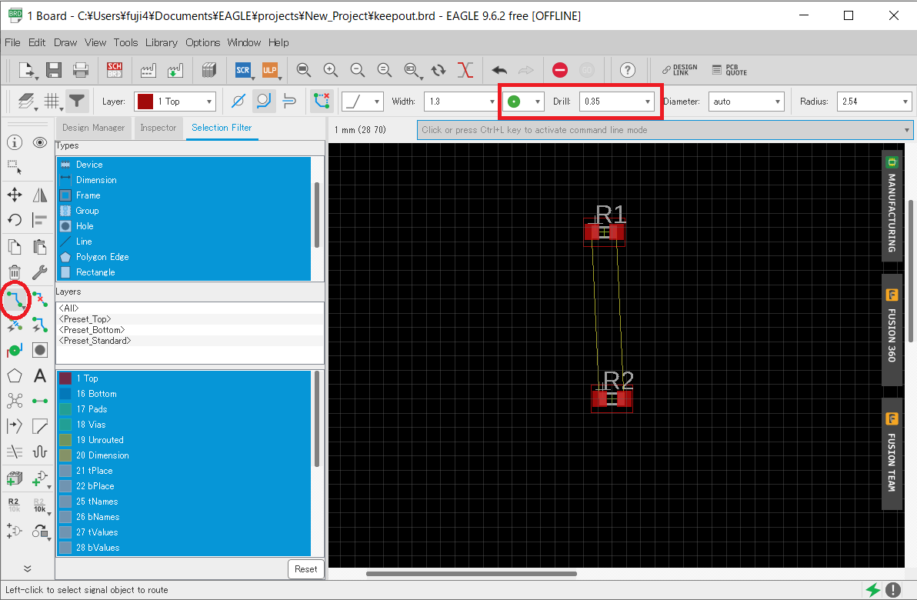
では、R1の右端から線を引きます。ここでセンタークリック
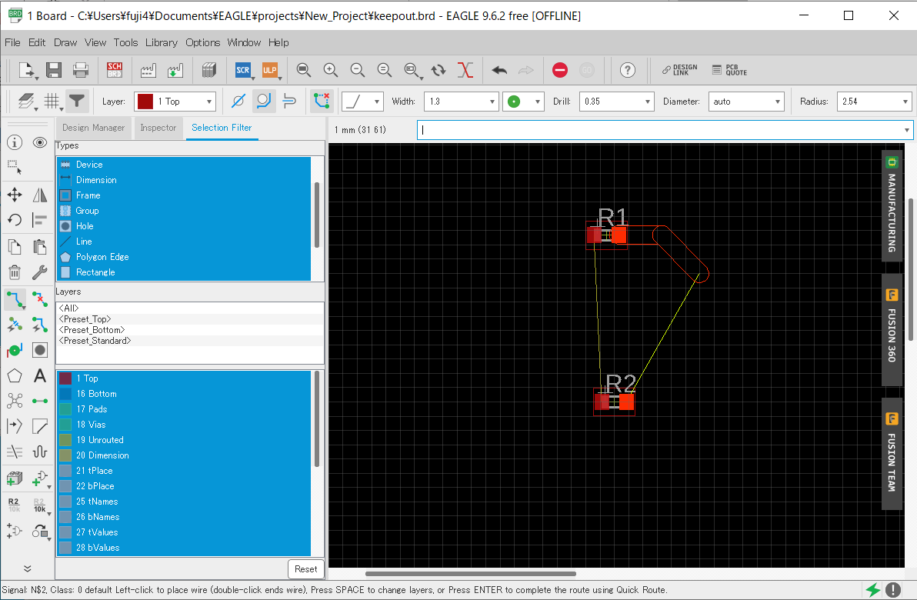
配線の先端部分にビアが形成されました。
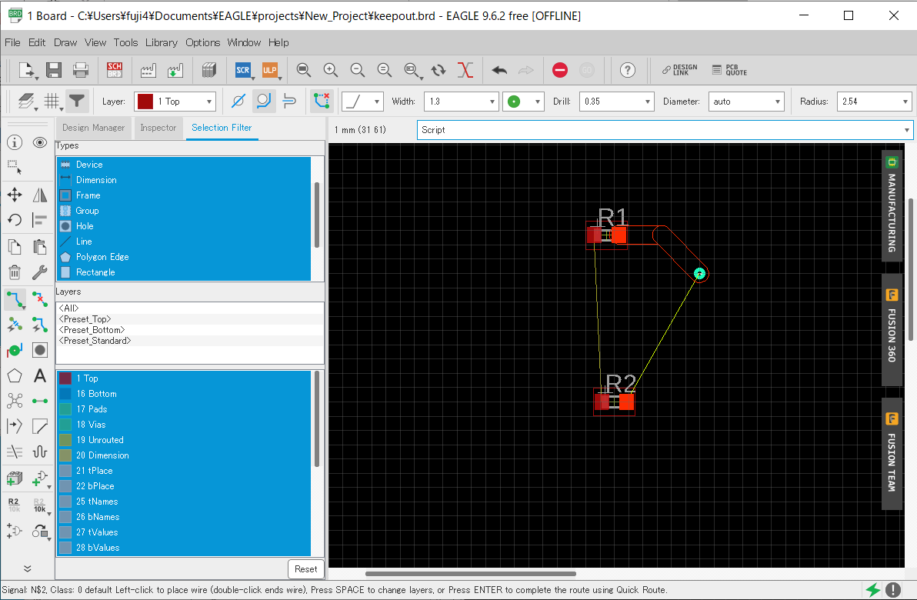
左クリックで確定します。

今度は配線が裏へ回ります。
必要な長さを伸ばして、再度センタークリック。
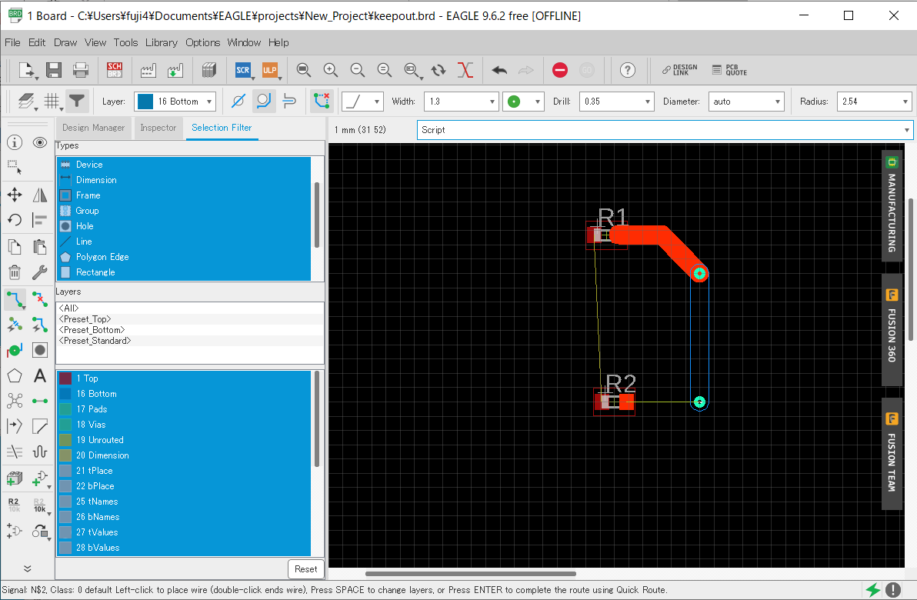
右クリックで裏のパターンを確定すると、再度 表の配線に変わります。
そこでR2の右端に繋いで終了です。
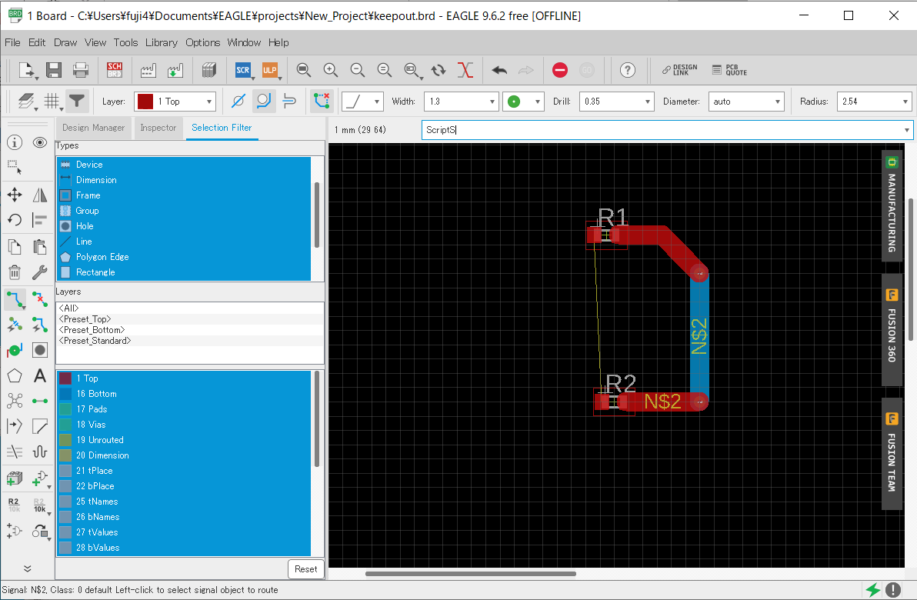
いかがでしたでしょうか。
普通にEAGLEを使いこなしている人にとっては普通のことでしょうけれど、ちゃんとマニュアルを読まないで自己流で習得した人は(例えば私)この機能を見つけてびっくりしてしまいました。普段センターのボタンを使うことはないので、偶然見つけたときは感動しました。
これからも、新発見(あんたが初めて知っただけだろと言う突っ込みはありますが・・・)した機能はこのブログに掲載していこうと思います。